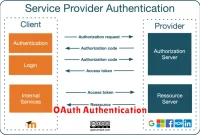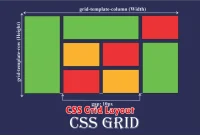Apakah Anda sedang mengalami kesulitan dalam menerapkan cara eject hardisk dari komputer? Jika iya, maka artikel ini adalah solusi tepat.
Pada saat tertentu, Anda mungkin perlu mencabut perangkat penyimpanan tersebut dari komputer.
Namun, langkah ini harus dilakukan dengan hati-hati agar tidak merusak data dan perangkat keras yang digunakan.
Di sini, kami akan membahas langkah-langkah yang tepat untuk melakukan eject dengan aman dan tanpa merusak perangkat keras.
Baca juga : Cara Eject Flashdisk
Mari kita mulai dengan melihat cara eject hardisk yang diperlukan dilakukan dengan benar dan mencegah untuk tidak salah langkah.
Daftar Isi
Cara Eject Hardisk Eksternal

Hardisk eksternal adalah perangkat yang sangat berguna untuk menyimpan dan mengamankan data.
Namun, terkadang kita menghadapi masalah saat ingin melepas atau meng-“eject” hardisk tersebut.
Berikut adalah beberapa cara mudah yang dapat kalian coba untuk melakukan eject pada hardisk eksternal:
Cara Eject Hardisk Eksternal lewat icon di taskbar
Untuk melakukan eject melalui ikon di taskbar, Anda dapat mengikuti langkah-langkah berikut :
- Perhatikan ikon Safely Remove Hardware (Eject) yang terletak di area notifikasi, biasanya di pojok kanan bawah layar.
- Klik kanan ikon tersebut.
- Pastikan tidak ada proses yang sedang berjalan atau file yang sedang digunakan dari hardisk eksternal tersebut.
- Setelah memastikan semuanya aman, klik “Eject” atau “Safely Remove Hardware” untuk mengeluarkannya dari sistem.
- Tunggu hingga proses eject selesai.
- Ketika Anda melihat pesan yang menyatakan bahwa hardisk eksternal dapat dilepas, sekarang Anda bisa menghapus kabel USB atau mencabut hardisk eksternal dengan aman.
Baca juga : Perbedaan Hardisk dan SSD
Cara Eject Hardisk Eksternal lewat pengaturan
Untuk mengeluarkan (eject) hardisk eksternal melalui pengaturan pada komputer, maka ikuti langkah-langkah dibawah ini :
- Buka menu “Start” (mulai) di komputer Anda dan cari opsi “Pengaturan” (Settings). Klik untuk membuka pengaturan sistem.
- Di jendela pengaturan sistem, cari dan klik opsi “Perangkat” (Devices).
- Pada menu perangkat, Anda akan melihat beberapa opsi perangkat seperti “Bluetooth & perangkat lainnya”, “Mouse”, “Printer & scanner”, dan lain-lain. Cari dan klik opsi “Penyimpanan” (Storage).
- Di halaman penyimpanan, Anda akan melihat daftar perangkat penyimpanan yang terhubung ke komputer Anda. Temukan hard disk eksternal yang ingin Anda keluarkan.
- Lalu klik pada ikon tindakan yang muncul di sebelahnya. Ikon ini biasanya terlihat seperti gambar perangkat penyimpanan.
- Pilih opsi “Eject” atau “Keluar” untuk mengeluarkan perangkat penyimpanan tersebut.
Pastikan untuk selalu melakukan proses cara eject hardisk dengan benar sebelum mencabutnya dari komputer.
Hal ini membantu mencegah kerusakan data atau perangkat karena penghentian yang tidak aman.
Cara Mengatasi Hardisk Tidak Bisa di Eject

Setelah kita mencoba cara eject hardisk diatas, tak jarang kita mengalami masalah ketika hardisk eksternal tidak bisa di-eject dengan cara yang sudah dijelaskan.
Jika Anda menghadapi masalah ini, berikut adalah beberapa langkah tepat yang bisa dicoba untuk menanganinya:
- Tutup semua program atau file terbuka yang mungkin menggunakan hardisk tersebut.
Buka Task Manager (Ctrl + Shift + Esc) dan pastikan tidak ada proses yang terkait dengan hardisk eksternal yang sedang berjalan. Jika ada, tutup proses tersebut secara manual.
- Jika Anda menggunakan Windows, juga dapat mencoba menggunakan perintah “Diskpart” untuk melepas hardisk.
- Buka Command Prompt (tekan Win + R, ketik “cmd”, lalu tekan Enter) dan ketik perintah “diskpart” di dalamnya.
- Kemudian ketik “list disk” untuk melihat daftar disk yang terhubung.
- Selanjutnya, ketik “select disk [nomor disk]” (misalnya “select disk 2”) dan akhiri dengan perintah “remove” atau “offline”.
- Setelah itu, Anda dapat mencoba melepas hardisk eksternal.
- Jika hardisk masih tidak bisa di-eject, coba restart komputer. Setelah itu, cobalah kembali cara eject hardisk yang telah dijelaskan di atas.
- Jika semua langkah di atas tidak berhasil, mungkin ada masalah dengan hardware hardisk atau kabel yang terhubung.
Coba ganti kabel atau coba sambungkan hardisk ke komputer lain untuk memastikan apakah masalahnya ada pada hardisk atau komputer.
Baca juga : Pengertian Dan Cara Defrag Hardisk
Pentingnya Melakukan Eject dengan Benar
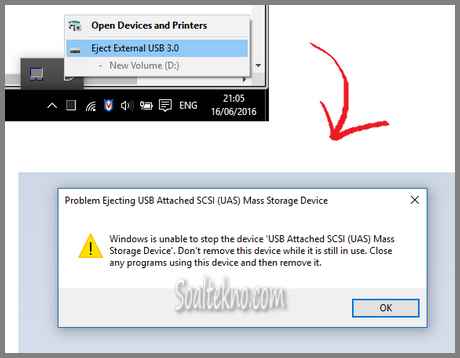
Melakukan cara eject hardisk eksternal dengan benar adalah langkah penting untuk menjaga integritas data dan mencegah komponen mengalami kerusakan.
Saat hardisk di-“eject”, sistem operasi akan menghentikan akses ke komponen tersebut dan membersihkan cache tersisa.
Dengan melakukan eject, Anda memastikan bahwa semua proses penulisan dan pembacaan data telah selesai dan hardisk dapat dilepas dengan aman.
Jika Anda secara paksa mencabutnya tanpa melakukan eject terlebih dahulu, ada risiko data yang sedang ditulis atau dibaca menjadi rusak atau hilang.
Jadi, selalu ingat untuk melakukan eject pada hardisk eksternal dengan benar dan aman untuk menjaga keamanan dan integritas data.
Baca juga : Cara Cloning HDD ke SSD
Cukup sekian informasi mengenai cara eject hardisk yang dapat kami sampaikan, dan mudah-mudahan problem yang sedang dihadapi pada perangkat kalian segera teratasi.
Semoga bermanfaat! Wassalamualaikum.